Snapchat をプロのように使用する | 素晴らしいスナップとストーリーを作成するための重要なヒント、トリック、ハック!
公開: 2023-06-27あなたが活気あふれる 18 歳から 24 歳のグループの一員であれば、中毒性のある Snapchat の世界に精通している可能性があります。 これを使用して、自発的な瞬間を共有し、魅力的なストーリーを作成し、これまでにない方法で友人とつながります。
しかし、Snapchat ゲームを次のレベルに引き上げることができるのに、なぜカジュアル ユーザーでいることに満足するのでしょうか? このブログでは、Snapchat のスキルを高めるための最高の Snapchat のヒント、トリック、ハックを集めました。 驚くべきスナップで友達を感動させ、隠れた機能を明らかにし、Snapchat 体験をより効率的で楽しいものにする方法を学びます。
プロのようにタップ、スワイプ、スナップを送信する準備をしましょう。 そして、何だと思いますか? ちょっとした秘密をご紹介します。相手に知られずに相手の Snapchat ストーリーを閲覧する方法です。 好奇心旺盛? 読み続けて完全版のロックを解除してください この活気に満ちたプラットフォームの可能性!
2023 年の Snapchat のお気に入りのヒントあなたのスナップを誰がリプレイしたか知りたいですか? または、チャット画面をお気に入りの色やフォントでカスタマイズしたいですか? もしそうなら、Snapchat+をチェックしてみる必要があります。 このサブスクリプション サービスを利用すると、Snapchat エクスペリエンスをさらに向上させる特別な機能にアクセスできます。 Snapchat+ であなたのスナップを再生した人を確認する方法は次のとおりです。 ● Snapchat アプリを開きます。 ● 左上隅にあるプロフィール アイコンをタップします。 ● 「Snapchat+」タブをタップします。 ● 「ストーリー再視聴回数」設定をオンにします。 チャット画面をカスタマイズする方法は次のとおりです。 ● Snapchat アプリを開きます。 ● 左下隅にある「チャット」アイコンをタップします。 ● 右上隅にある3 つの点をタップします。 ● 「チャット設定」をタップします。 ● 「チャットテーマ」をタップします。 ●お好みの色とフォントをお選びください。 Snapchat+ は月額 $3.99ですが、追加機能を考えるとそれだけの価値があると思います。 7 日間無料で試すことができるので、試してみてもリスクはありません。 |
あなたがおそらく知らなかった Snapchat のヒント、トリック、ハック (2023)
びっくりするような Snapchat のハックやトリックを試してみてください。
1. Snapchat+ をさらに活用する | Snapchat をもっと活用したい人向け
Snapchat+ で利用できるその他の独自機能は次のとおりです。
- 友人を BFF としてピン留めする機能。
- 誰があなたのSnapchatストーリーを複数回閲覧したかを確認する機能。
- 上位 8 人の友達のリストを表示する機能。
- Bitmoji アバターをカスタマイズする機能。
- カスタムチャットカラーを使用する機能。
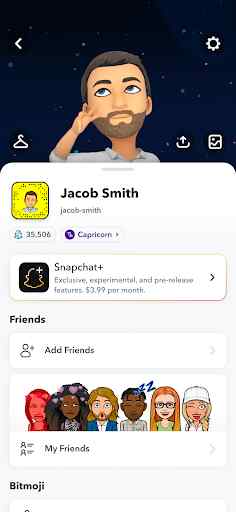
Snapchat ゲームを次のレベルに引き上げる準備はできていますか? しかし、待ってください、まだあります! Snapchat の位置情報共有に関するガイドをご覧ください: 友人と位置情報を共有するためのガイド
2. 共有ストーリー | Snapchat で独自のコミュニティを作成する
Snapchat の共有ストーリー (以前はカスタム ストーリーと呼ばれていました) 機能を使用すると、ストーリーを簡単に作成し、選択した友達のグループと共有できます。 これは、より個人的なコンテンツを全員にブロードキャストせずに、親しい友人と共有するための優れた方法です。
Snapchat のカスタム ストーリー機能の使用方法は次のとおりです。
ステップ 1: Snapchat アプリを開きます。
ステップ 2:いつものようにストーリーを作成します。
ステップ 3: 「次へ」または「送信」ボタンを押します。
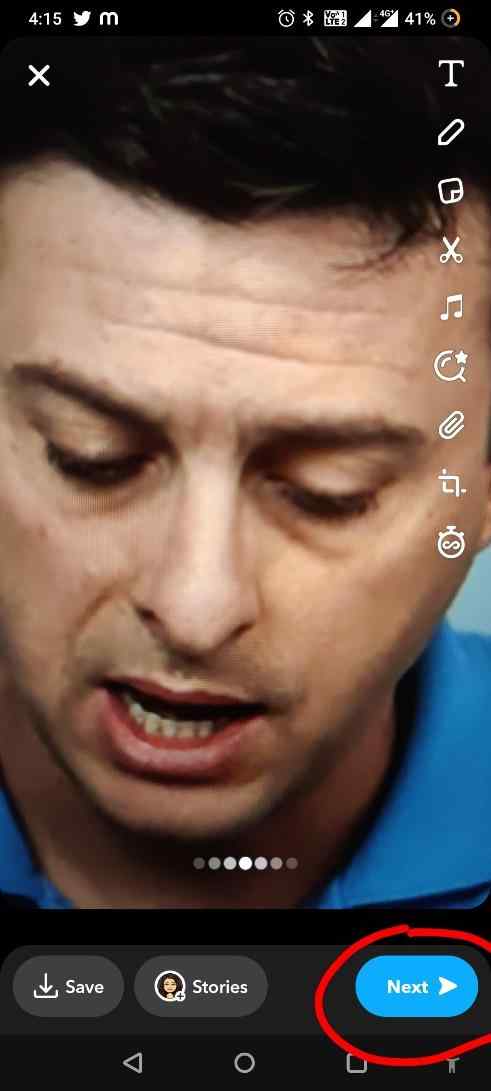
ステップ 4:次の画面で、「新しいストーリー」オプションをタップすると、画面の下部に新しいプライベート ストーリーと新しいカスタム ストーリーのオプションが表示されます。
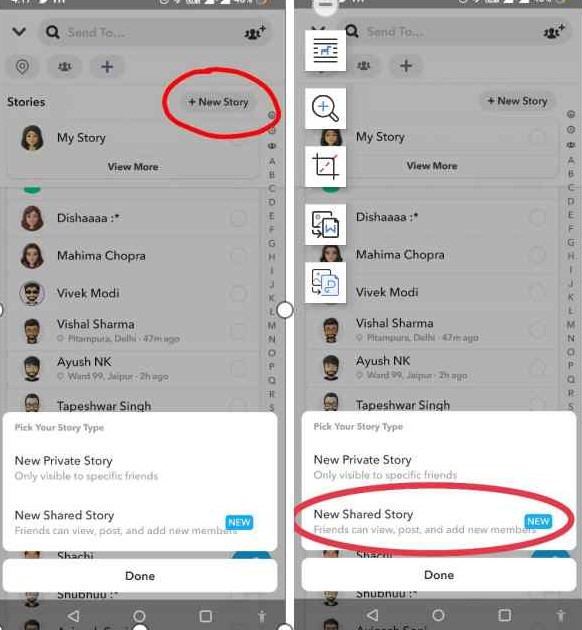
ステップ 5:後者のオプションを選択し、「完了」ボタンを押します。 次に進むための確認を求めるプロンプトが表示されます。
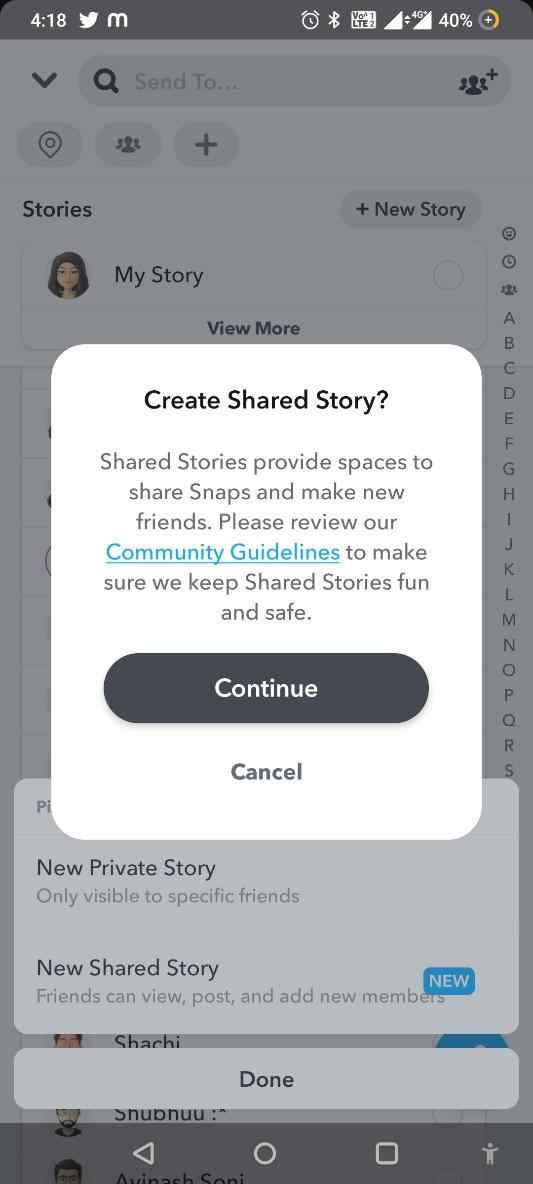
ステップ 6:ストーリーを共有したい友達を選択します。
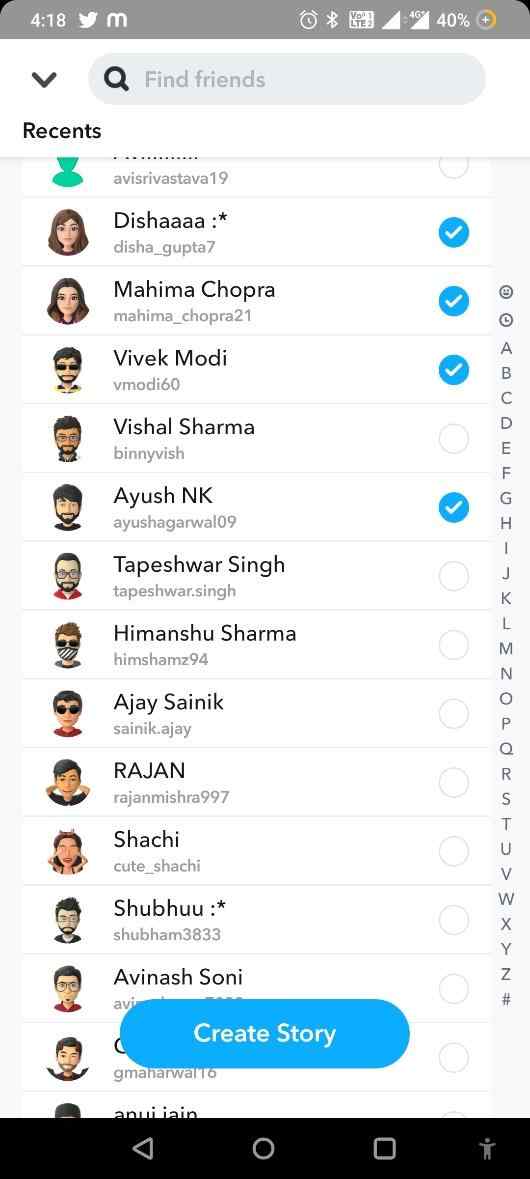
ステップ 7: [ストーリーを作成] ボタンをタップし、選択した Snapchatter と限定ストーリーを共有します。
楽しいトリック:
|
3. 私のAI | Snapchatをもっと楽しくするデジタルアシスタント
My AI は、Snapchat の最新バージョンで利用できる新しいチャットボット機能です。 Open AI ChatGPT テクノロジーを活用しており、質問に答えたり、テキストを生成したり、さまざまなクリエイティブなタスクを支援したりすることができます。 この機能はまだ開発中であることに注意してください。 Snapchat と対話する新しい方法を探している場合は、My AI を試してみることをお勧めします。
指示に従い、仮想アシスタントとの会話を開始する方法を学びます。
ステップ 1: Snapchat アプリを起動し、カメラ画面から右にスワイプしてチャット画面を開きます。
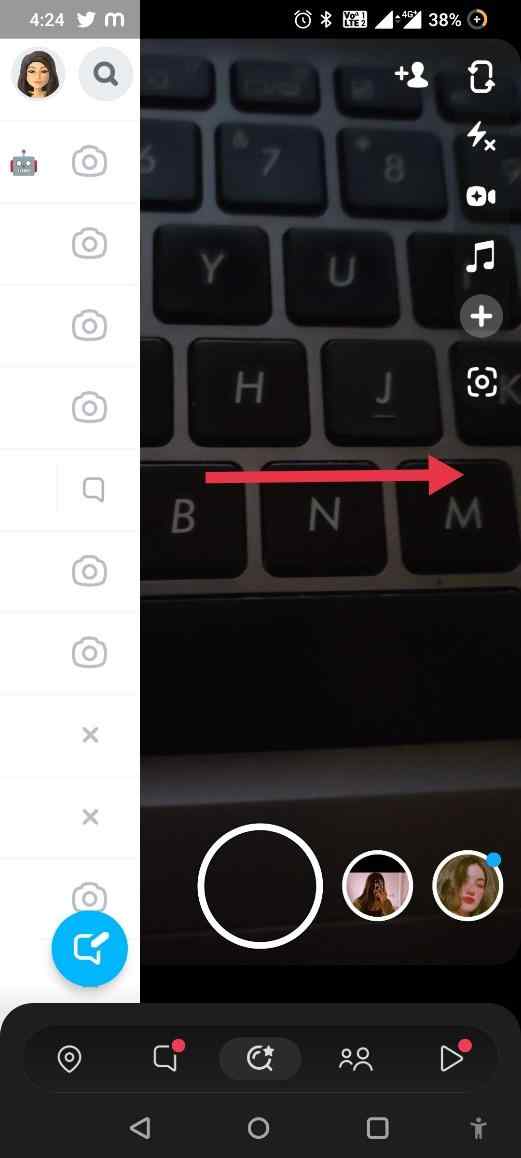
ステップ 2:画面上部の My AI アイコンをタップします。
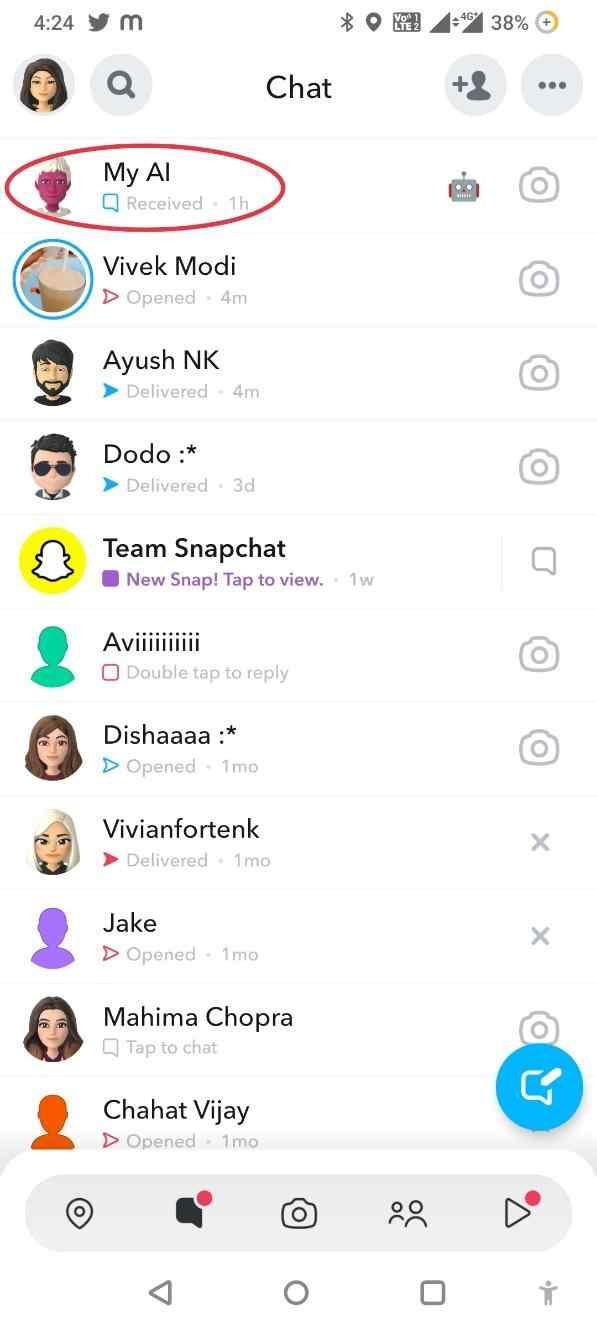
ステップ 3: My AI に何でも尋ねることができ、AI はあなたの質問に答えるために最善を尽くします。
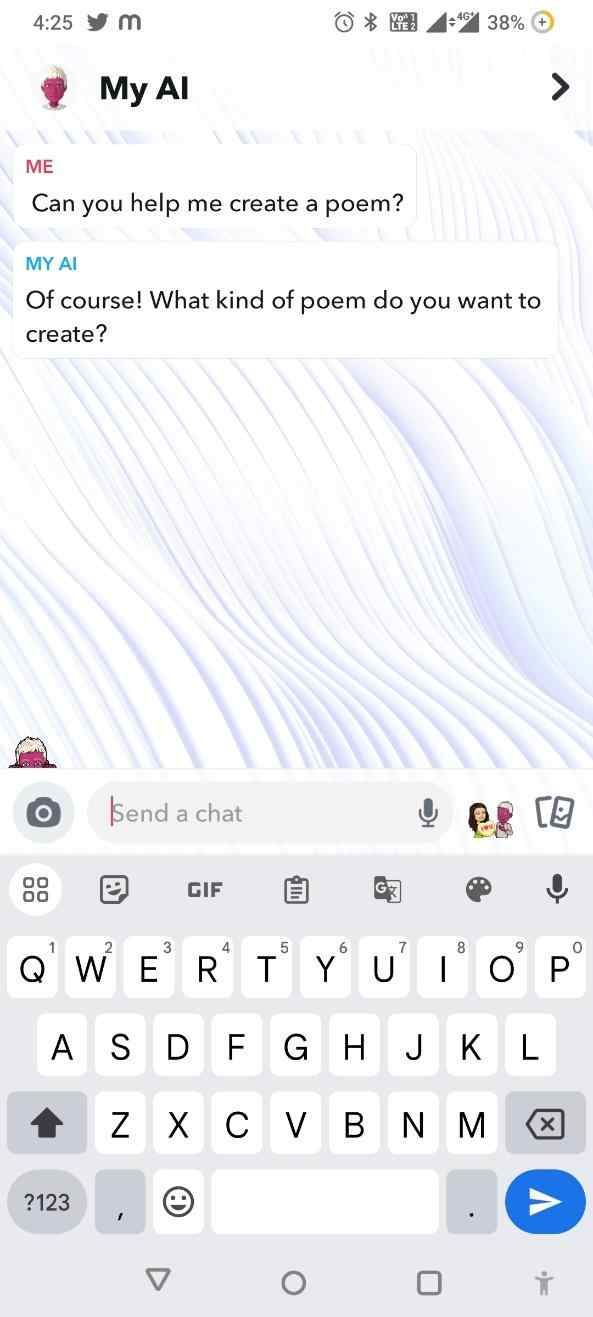
楽しいトリック:
|
Pocket AI コンパニオンを最大限に活用する方法をお探しですか? iOS/Android で ChatGPT を使用する方法に関するガイドを必ずお読みください。
4. Snapchat スキャン | Snapchat であなたの周りの世界を探索しましょう
2023 年に試してみることができるもう 1 つの Snapchat ハックを紹介します。ソーシャル メディア アプリには、現実世界のオブジェクトや QR コードをスキャンできるスキャン機能が組み込まれています。 これは、物体、製品、ランドマーク、植物の識別、Web サイト、クーポン、その他の情報へのアクセスなど、さまざまな目的に使用できます。

Snapchat でスキャンする方法を学びましょう:
ステップ 1: Snapchat アプリを起動すると、QR コードが自動的に検出されます。
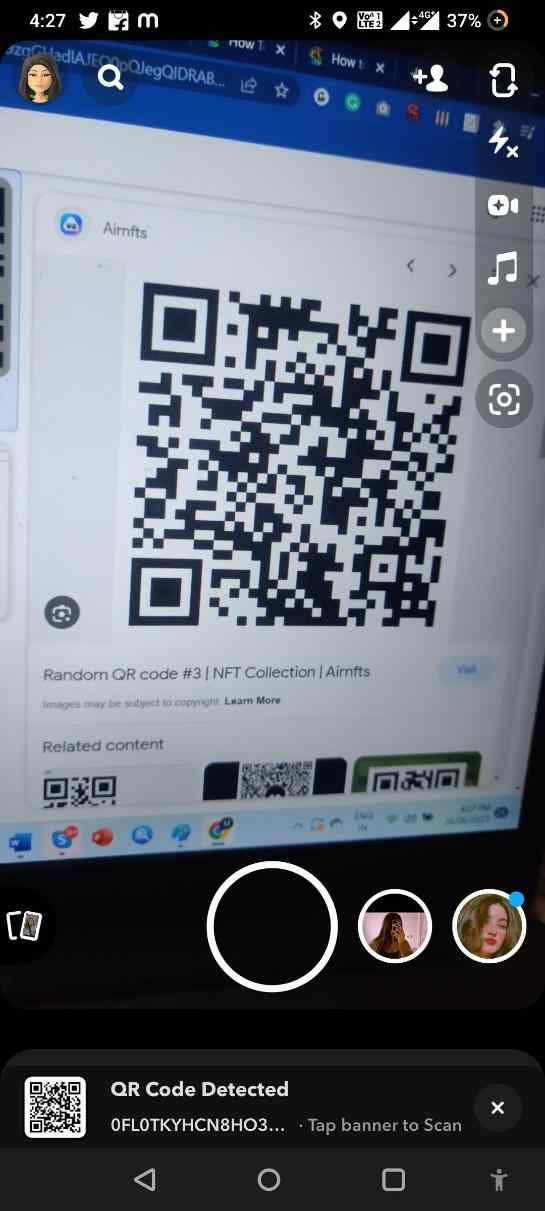
検出できない場合は、(+) アイコンの下にある [スキャン] アイコンをクリックします。
ステップ 2:次に、スキャンしたいオブジェクトまたは QR コードにカメラを向けます。
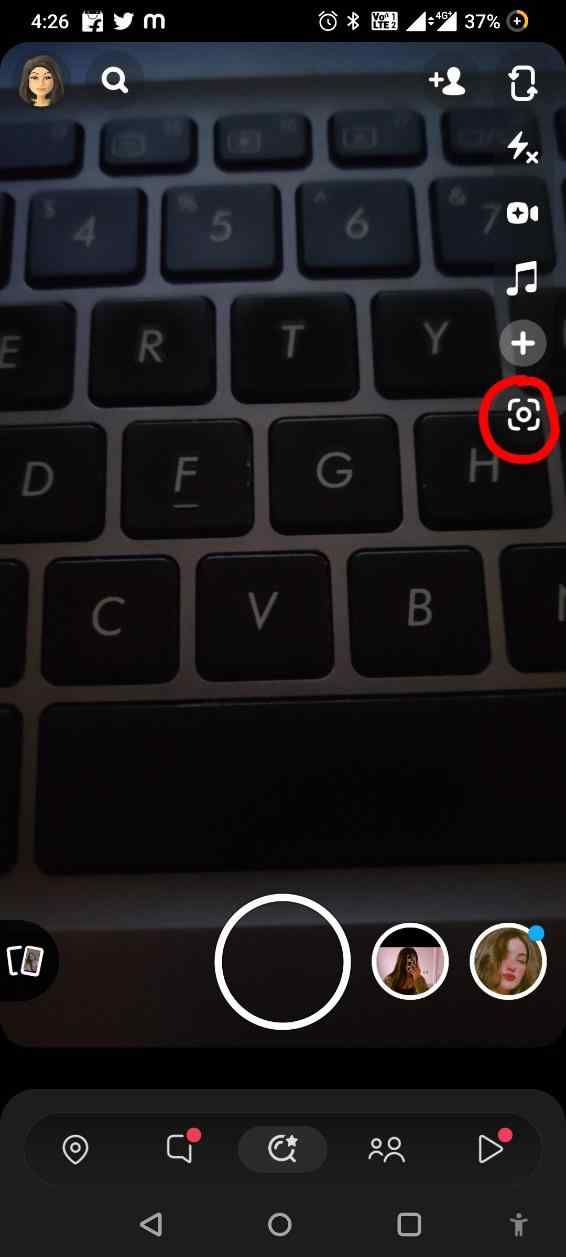
ステップ 3:スキャン機能でオブジェクトまたは QR コードを識別できる場合は、通知が表示されます。
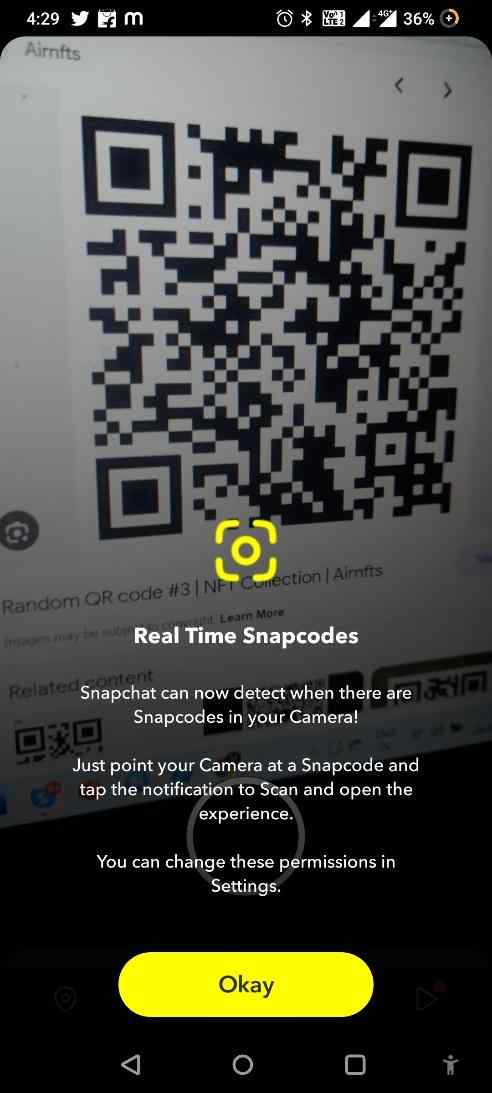
通知をタップすると、オブジェクトの詳細を確認したり、QR コードに関連付けられた情報にアクセスしたりできます。
楽しいトリック:
|
もっと詳しく知りたいですか? Android または iPhone で QR コードをスキャンする方法については、洞察力に富んだガイドをご覧ください。
5. レンズスタジオ | Snapchat を使用して独自の拡張現実エクスペリエンスを作成する
Snapchat は、拡張現実体験を作成および探索するための強力なプラットフォームです。 Lens Studio を使用すると、他の Snapchat ユーザーと共有できる独自のレンズを作成できます。 利用可能なレンズを使用すると、新しくエキサイティングな方法で周囲の世界を探索できます。
Lens Studio を使用するには、段階的な手順に従ってください。
ステップ 1: Lens Studio を PC にダウンロードします。 Web サイトhttps://lensstudio.snapchat.com/に移動すると、アプリを無料でインストールできます。
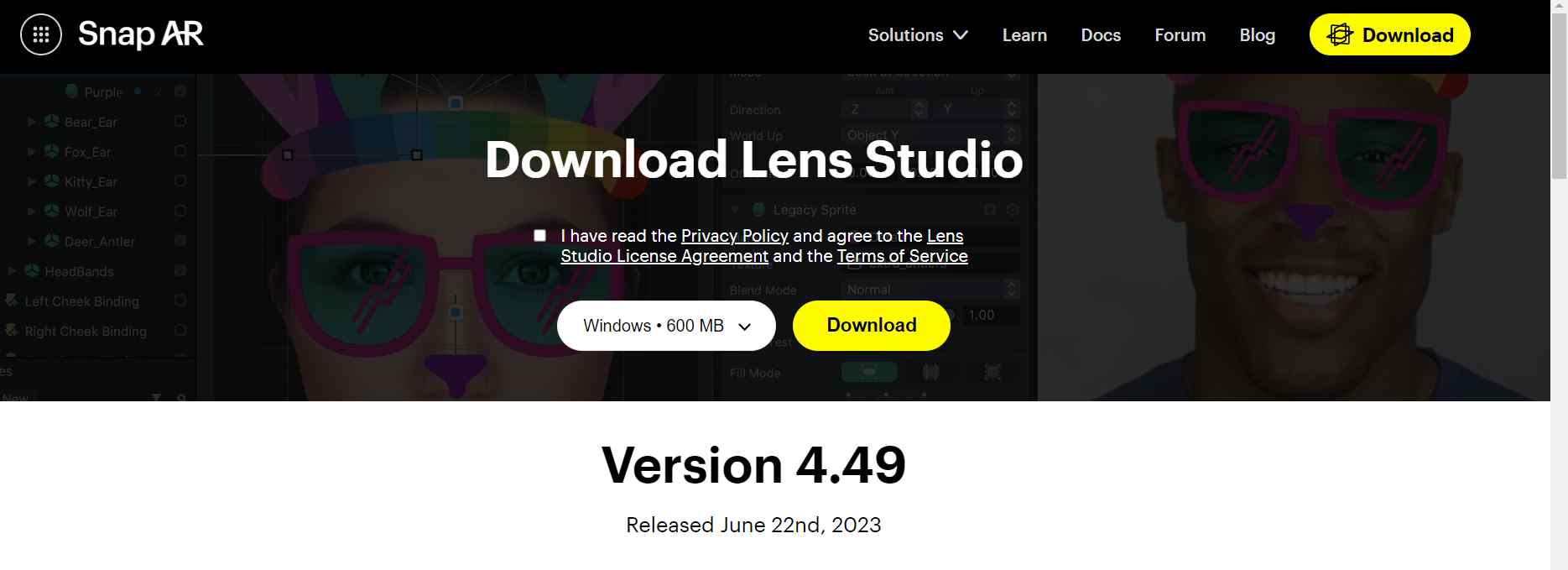
ステップ 2: [新しいプロジェクトの作成] ボタンをクリックして、新しいプロジェクトを作成できます。
ステップ 3: Lens Studio インターフェイスのツールを使用して、デジタル オブジェクト、アニメーション、エフェクトをレンズに追加するだけです。
ステップ 4:この時点で、「デバイスでプレビュー」ボタンをクリックして、追加された要素を携帯電話でテストできます。
ステップ 5:審査のためにレンズを Snapchat に送信します。 レンズに満足したら、「Snapchat に送信」ボタンをクリックして、レビューのために Snapchat に送信できます。
楽しいトリック:
|
視覚知能についてさらに深く掘り下げる準備はできましたか? Google レンズがコピーしたテキストをどのように読み上げるかを確認してください
6. スポットライト | あなたの創造性を世界と共有しましょう
Snapchat の「スポットライト」機能を使用すると、ユーザーは短い形式のビデオ (最長 60 秒) をより広範な Snapchat コミュニティと共有できます。 Spotlight ビデオは Snapchat のアルゴリズムによって厳選され、アプリの専用タブに表示されます。 この機能は、TikTokやInstagram Reelsなどの他のビデオ共有プラットフォームと非常に似ています。 ただし、違いがあります。Spotlight ビデオはデフォルトでは公開されていません。 Spotlight ビデオの表示をオプトインしたユーザーのみが表示されます。
スポットライト機能を使ってさらに詳しく調べる方法は次のとおりです。
ステップ 1:スナップをキャプチャするか、カメラロールから選択します。
ステップ 2: 「送信」ボタンをタップし、次の画面のトップメニューで「スポットライト」オプションを選択します。
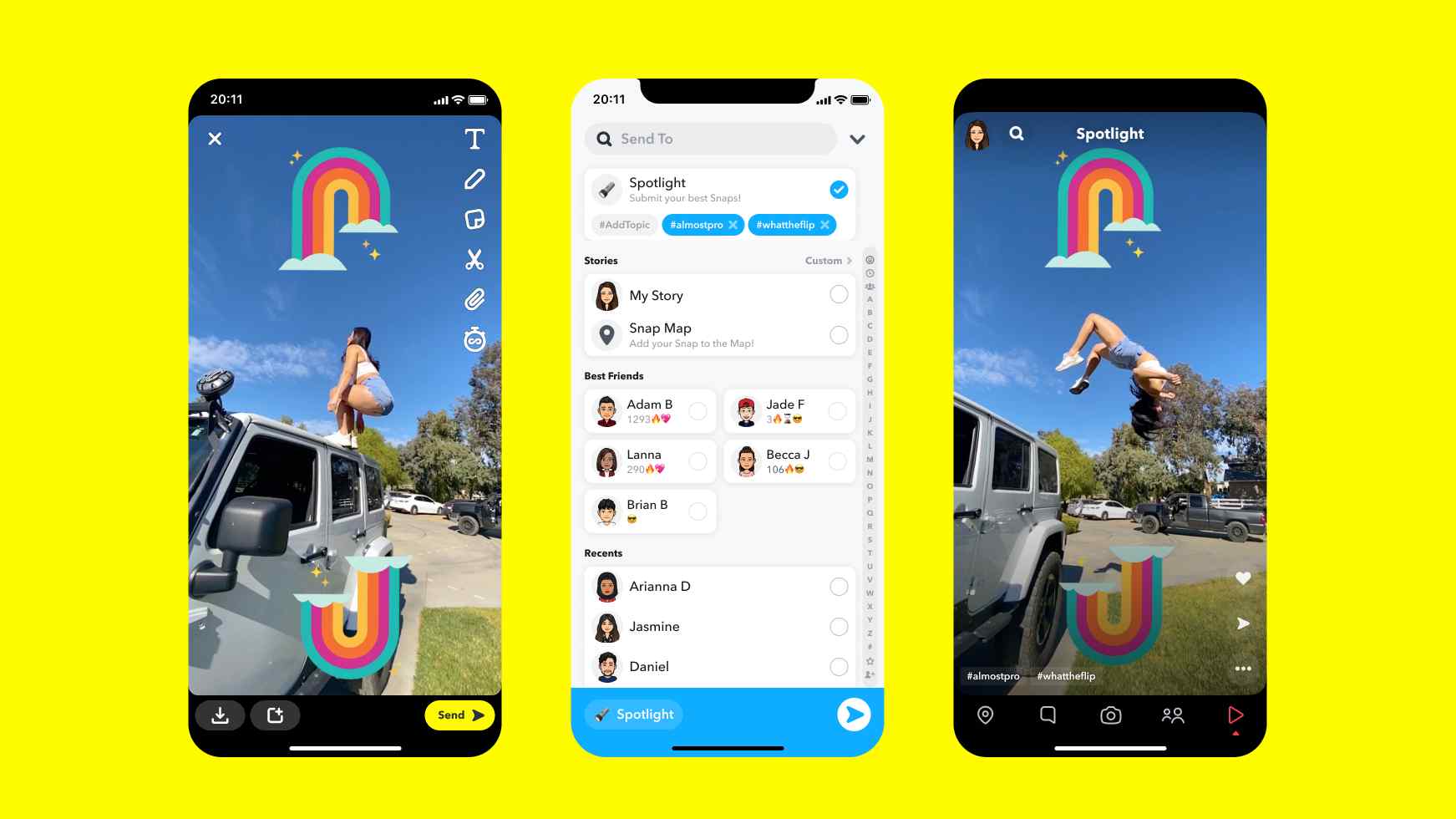
ステップ 3:スナップを送信してください。
楽しいトリック:
|
7. ゴーストモード | Snapchatから休憩するのに最適な方法
ゴースト モードは、Snapchat のプライバシー機能で、Snap Map 上であなたの位置情報を誰に表示できるかを制御できます。 ゴースト モードを有効にすると、あなたの場所は誰にも、友達にも表示されなくなります。 ゴーストモードのタイマーを設定することもできます。 これは、現在地情報が一定期間非表示になり、その後自動的にオンに戻ることを意味します。
スマートフォンでゴースト モードを有効にする手順は次のとおりです。
ステップ 1: Snapchat アプリを起動します。
ステップ 2:画面の左下隅にある地図アイコンをタップします。
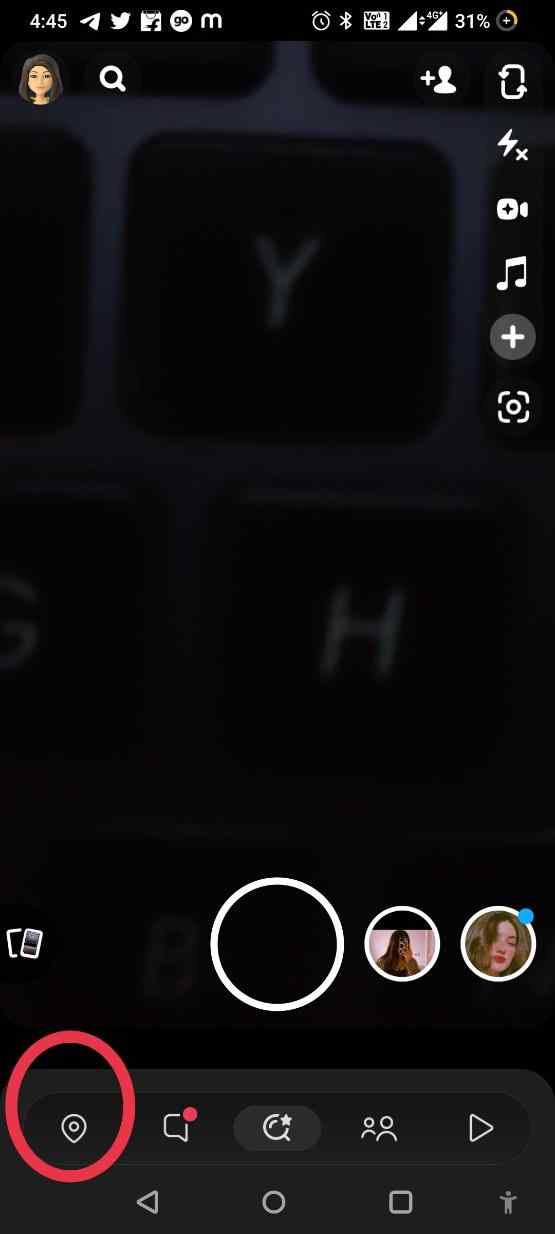
ステップ 3: 「設定」メニューをタップします。 (歯車アイコンを押してください。)
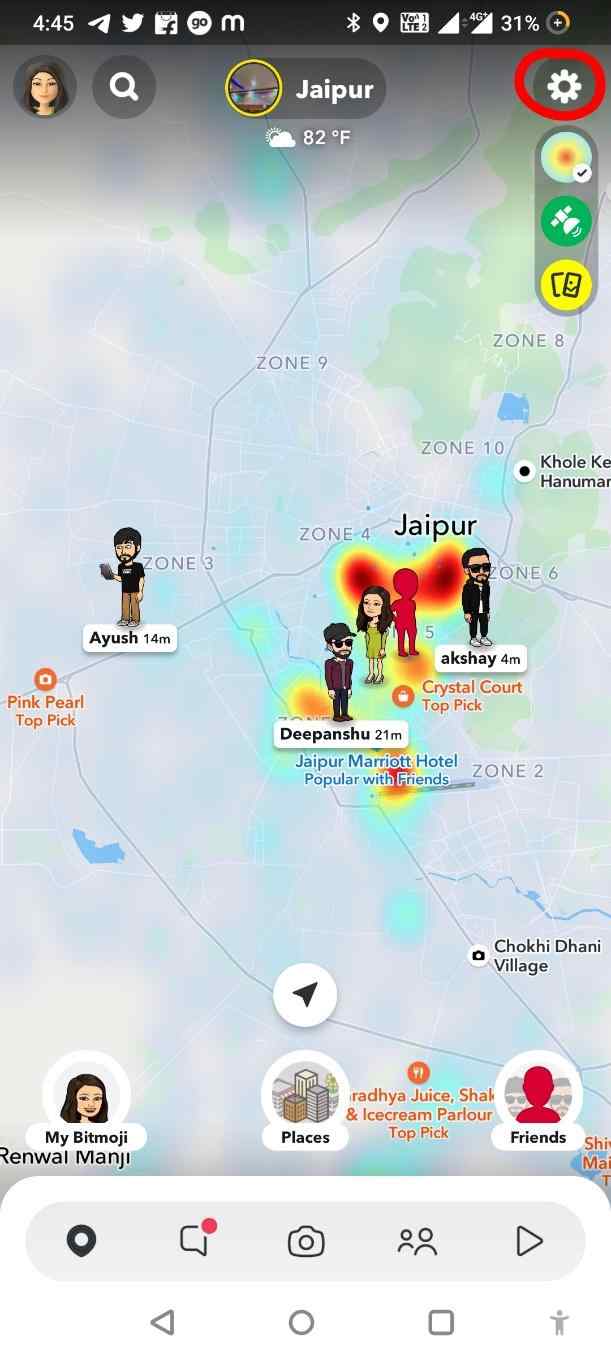
ステップ 4: 「ゴーストモード」をオンにします。 タイマーを 3 時間から 24 時間、電源がオフになるまで設定すれば準備完了です。
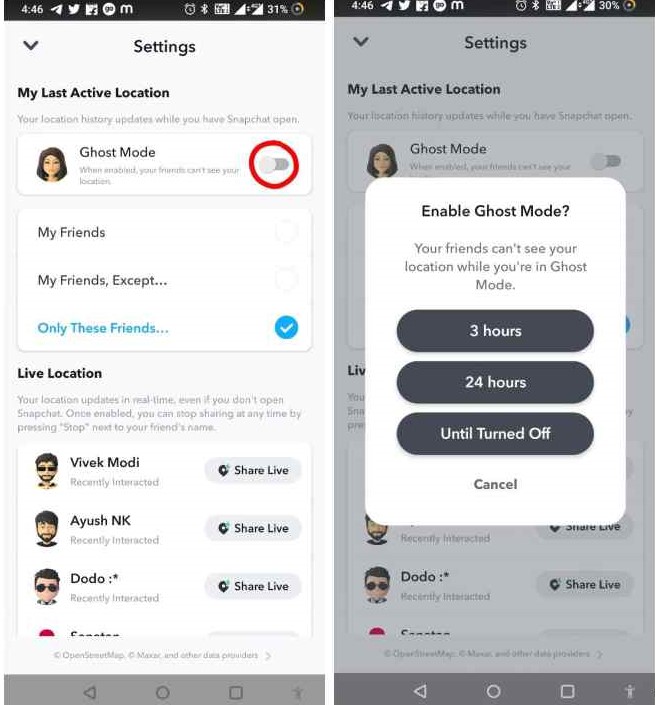
楽しいトリック:
|
2023 年に Snapchat プロになるには?
結論として、Snapchat はさまざまな目的に使用できる強力なソーシャル メディア プラットフォームです。 このブログ投稿のヒントとテクニックに従うことで、Snapchat をより効果的に使用し、より楽しむ方法を学ぶことができます。
あなたの創造性を表現するそのような方法をもっと知っている場合は、下のコメントセクションで友達とつながり、私たちに知らせてください。 何を求めている? 今すぐスナップチャットを使い始めましょう!
次に読む:
- Snapchatの男女入れ替え機能の使い方は?
- ユーザー名や番号なしでSnapchatで誰かを見つけて追加する方法
